LimeWire は、Web 上でコンテンツを配布および共有するために使用されるファイル共有ピアツーピア プログラムです。 ユーザーは、MPEG、JPG、MP3 など、あらゆる種類のファイルにアクセスしたり共有したりできます。
しかし、残念なことに、このプラットフォームは、何千もの著作権のある作品を何百万人ものユーザーに共有することを許可する「大規模な侵害」のために閉鎖されていました. そのため、コンピューターにまだそれを持っている人は、完全に復元する方法を知りたがっています。 Mac で LimeWire をアンインストールする. 以下は ソフトウェアのアンインストールに関するヒント あなたのためにMacで。
内容: パート 1. Mac で LimeWire を完全にアンインストールする手順パート 2. Mac で LimeWire を手動でアンインストールする方法パート 3. LimeWire とは?パート4:結論
パート 1. Mac で LimeWire を完全にアンインストールする手順
多くの人、特に LimeWire ユーザーは、Mac から LimeWire を削除する方法を探しています。 このアプリは廃止されたにもかかわらず、コンピュータのストレージを大量に消費しています。 それでは、おすすめの掃除道具をご紹介します。
これは、 iMyMac PowerMyMacは、世界中のすべての地域と国の多くの Mac ユーザーに非常に人気のある非常に強力なクリーニング ツールです。 これは、このクリーニング ツールには、Mac ユーザーがコンピューターのストレージを解放し、不要なデータを削除し、複数のアプリを同時にアンインストールするのに役立つ多くの優れた機能があるためです。
しかし、それとは別に、iMyMac PowerMyMac は、ユーザーのコンピューターの速度とパフォーマンスを最適化するのにも役立ちます。
PowerMyMac を使用して Mac で LimeWire をアンインストールする方法を知りたい場合は、次の手順を実行します。
- コンピュータを使用して、ソフトウェアをダウンロードしてインストールします
- アプリを開いて実行する
- 次に、 アプリアンインストーラー ボタンを放します。
- をタップして続行します スキャン ボタンを放します。
- スキャンプロセスが終了した後、結果がポップアップするのを待ちます
- アンインストールするアプリを見つけます。次に例を示します。 LimeWireアプリ
- アプリをタップしてから、 CLEAN 直後のボタン
- "クリーニング完了」サインが完了すると、画面に表示されます

上記のプロセスを完了すると、LimeWire をアンインストールできるだけでなく、 Anydesk などの他のアプリを削除する、Freecad、Mail などを Mac から。
パート 2. Mac で LimeWire を手動でアンインストールする方法
Mac で LimeWire を削除する方法を手動で学習する方法は、注意が必要です。 そのため、間違いを犯さないように、提供するすべての手順に従う必要があります。
Mac で LimeWire を完全に取り除くには、以下にリストした手順に従ってください。
- コンピューターで、 ファインダー 次に、を実行します 活動モニター
- その後、 使用ガイド フォルダを見つけて、 ライムワイヤ
- LimeWire アプリを右クリックし、 強制終了 符号
- あなたに行く ファインダー もう一度、[アプリケーション] を選択し、LimeWire アプリをもう一度見つけます。
- アイコンを右クリックして、 ゴミ箱に移動します
- 戻ってFinderをもう一度開き、[移動]を選択してからをクリックします フォルダへ移動
- 入力します
~/Libraryをクリックし Go - LimeWireに関連するすべてのファイルを削除します
- を右クリックします ゴミ アイコンをもう一度選択して 空のごみ箱
- Macを再起動する
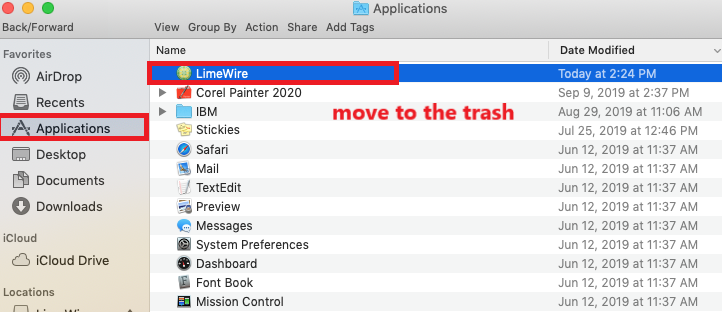
Mac で LimeWire をゴミ箱に直接ドラッグしてアンインストールするだけでは、アプリ自体はアンインストールされないことに注意してください。 代わりに、デスクトップから削除するだけです。 そのため、上記のすべての手順を慎重に実行して、LimeWire アプリとその構成要素を一緒に削除し、コンピューターで二度と見つからないようにする必要があります。
パート 3. LimeWire とは?
ライムワイヤ ファイルとプログラムを共有し、そのユーザーが他のユーザーのコンピューターからもプログラムをダウンロードしてインストールできるようにするアプリケーションです。 ほとんどの Web サイトに自由にアクセスでき、自分の利益のためにダウンロードしたいファイルを取得できます。 これは無料のアプリケーションであり、Windows、macOS、Linux、Solaris などの任意のコンピューターでサポートされています。
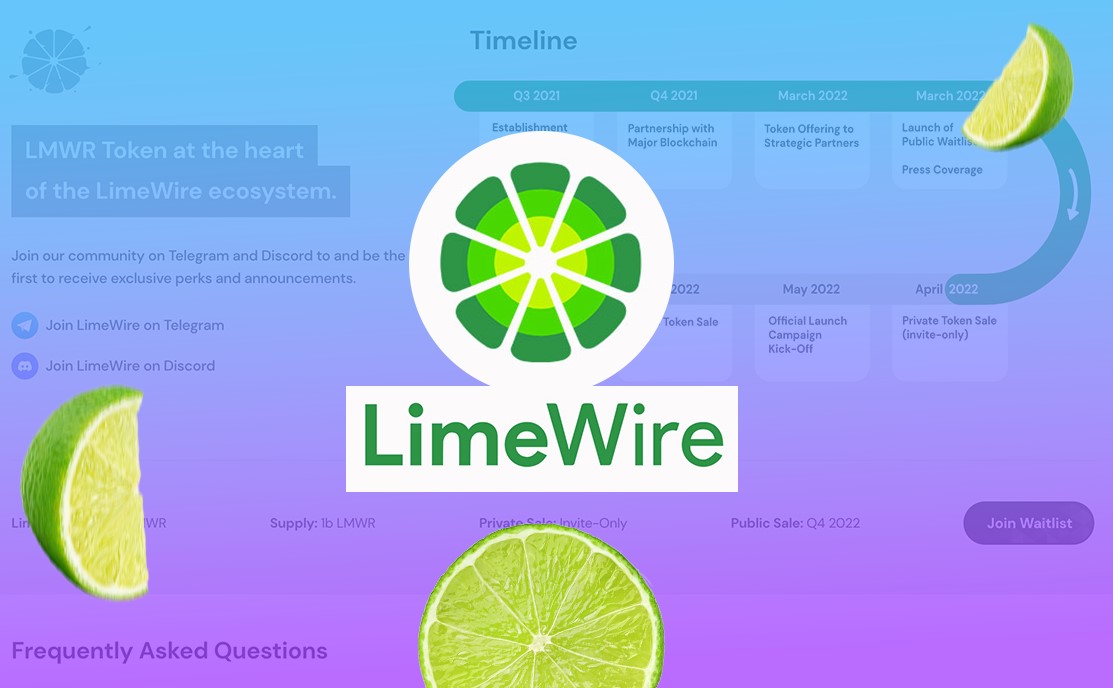
しかし、それはずっと前に訴えられていました。 著作権物の違法ダウンロードこれは LimeWire アプリケーションを悩ませ、人々が Mac で LimeWire をアンインストールしようとする理由にもなりました。
以下は、LimeWire アプリの代わりに使用できる最良の代替ブラウザです。
- uTorrent- 軽量なソフトウェアであり、使用も非常に高速です。 これを使用して、コンピューターのパフォーマンスを気にすることなく、任意のファイルをダウンロードできます。
- トランスミッション - LimeWire の他の代替手段と比較して、メモリ使用量が少ないです。
- BitTorrentnt - すべての主要な BitTorrent 拡張機能をサポートするオープンソース ソフトウェアです。 ダウンロードする torrent ファイルを簡単に見つけることができる拡張可能な検索エンジンを備えています。
- 洪水- 機能を拡張するために使用するように設計されたプラグインのコレクションを備えています。
- ソウルシーク - は無料のファイル共有用に開発されており、広告やスパイウェアがないため安全に使用できるため、LimeWire の最良の代替手段の XNUMX つです。
パート4:結論
この記事では、次の方法を学ぶために知っておく必要があるすべての完全な知識を提供します。 Mac で LimeWire をアンインストールする 手動でも簡単な方法でも。 しかし、この問題に関してより簡単な方法を選択すると、時間をかけて選択するよりも多くの利点と選択しやすいシステムが得られ、途中でますます混乱することになります.
を使用する速度、正確さ、およびセキュリティの問題 強力なアプリ アンインストーラー 数回クリックするだけで PowerMyMac のまた、その長所と短所に関する詳細については、この記事が、与えられたトピックに関するすべての質問をクリアするのに役立つ場合があります。 簡単なほど良いことを覚えておいてください。



